Heim >Software-Tutorial >Computer Software >So richten Sie die Korrektur häufig verwirrter Wörter in PPT2021 ein. So richten Sie die Korrektur häufig verwirrter Wörter in PPT2021 ein
So richten Sie die Korrektur häufig verwirrter Wörter in PPT2021 ein. So richten Sie die Korrektur häufig verwirrter Wörter in PPT2021 ein
- 王林nach vorne
- 2024-04-25 21:07:07731Durchsuche
Wie korrigiert man häufig verwirrte Wörter in PowerPoint 2021? Häufig verwechselte Wörter können die Genauigkeit Ihres Dokuments beeinträchtigen. Um dieses Problem zu lösen, bietet PowerPoint 2021 die Möglichkeit, automatische Korrekturen festzulegen. Mit dieser Funktion können Sie häufig verwechselte Wörter und deren korrekte Schreibweise definieren, um sie während der Eingabe automatisch zu korrigieren. In diesem Tutorial erklärt der PHP-Editor Xiaoxin ausführlich, wie man PowerPoint 2021 einrichtet, um häufig verwechselte Wörter zu korrigieren. Wenn Sie die folgenden Schritte erlernen, können Sie diese Verwirrungen leicht vermeiden und sicherstellen, dass Ihre Dokumente korrekt und professionell sind.
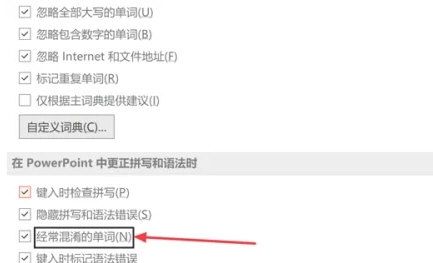
【Bedienung】
Doppelklicken Sie auf das „PowerPoint“-Symbol auf dem Desktop, um die PPT-Bearbeitungssoftware zu öffnen.
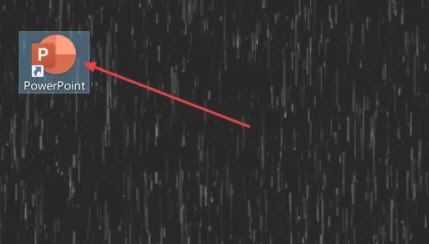
Klicken Sie in der Funktionsliste auf der linken Seite des PPT-Fensters auf „Optionen“.
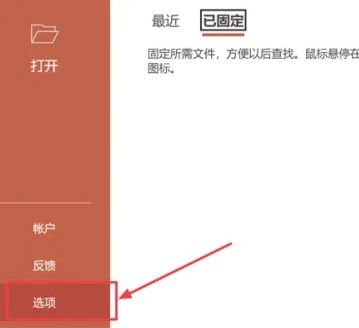
Wählen Sie im Popup-Fenster „PowerPoint-Optionen“ die Option „Proofing“.
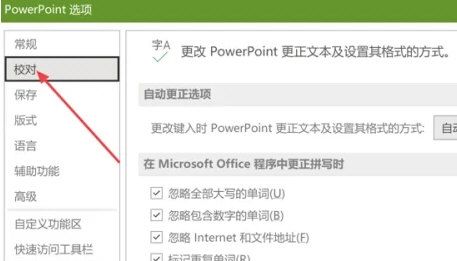
Aktivieren Sie im Korrekturfeld auf der rechten Seite die Option „Häufig verwirrte Wörter“.
Das obige ist der detaillierte Inhalt vonSo richten Sie die Korrektur häufig verwirrter Wörter in PPT2021 ein. So richten Sie die Korrektur häufig verwirrter Wörter in PPT2021 ein. Für weitere Informationen folgen Sie bitte anderen verwandten Artikeln auf der PHP chinesischen Website!
In Verbindung stehende Artikel
Mehr sehen- So zeigen Sie versteckte Spiele auf Steam an
- Wie verwende ich geeignete Software, um DLL-Dateien auf einem Win10-Computer zu öffnen?
- So legen Sie das gespeicherte Kontokennwort fest und zeigen das gespeicherte Benutzerkontokennwort im 360-Browser an
- So markieren Sie mit CAD alle Maße mit einem Klick
- So brechen Sie den automatischen Randsprung des IE ab

